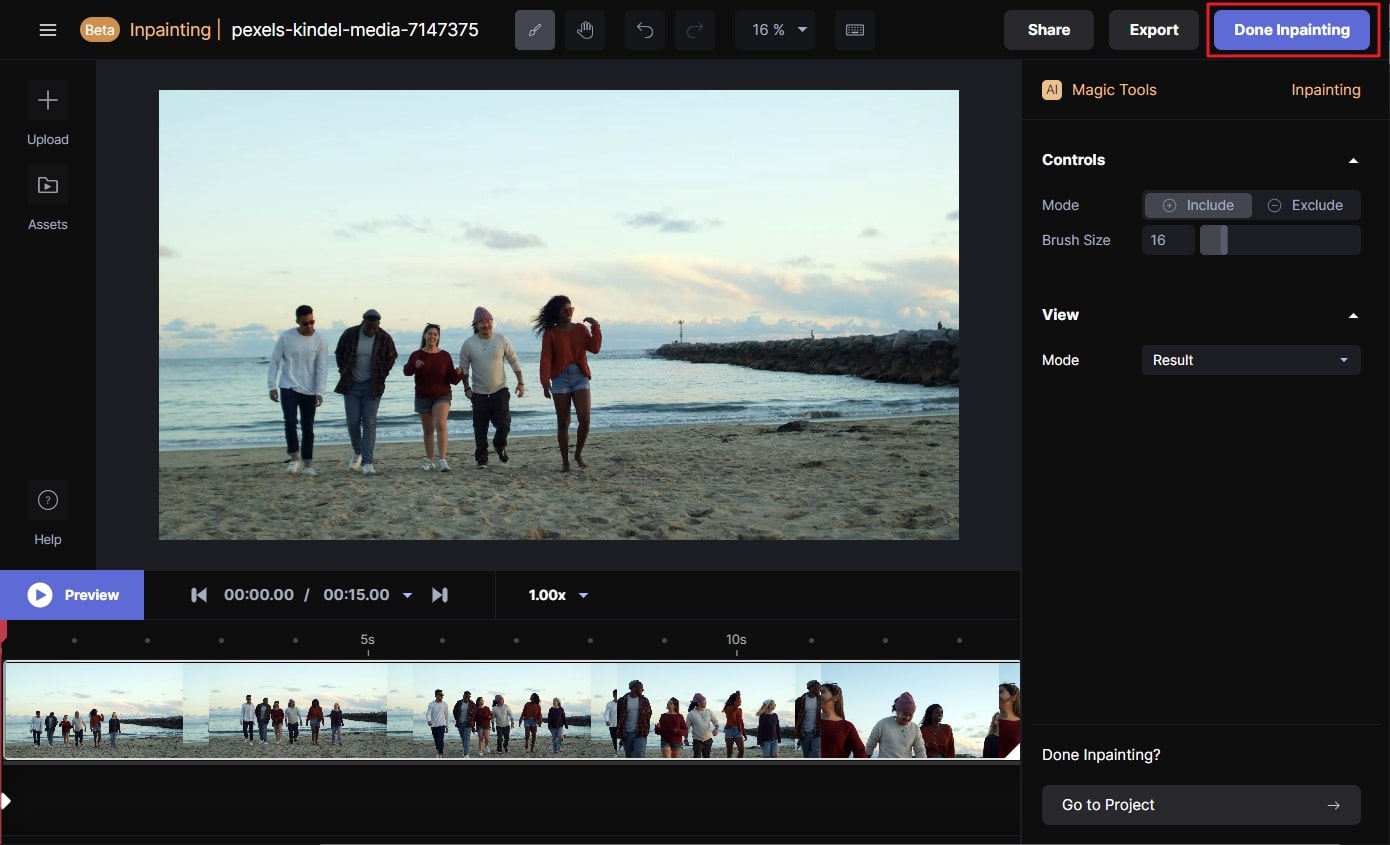Les vidéos sont un moyen courant de sauvegarder et de partager de beaux souvenirs avec les amis et la famille. Cependant, il arrive parfois qu'une personne au hasard la fasse exploser et que vous ne puissiez plus partager cette vidéo parce que la qualité est compromise. Savoir comment un outil peut supprimer des personnes de la vidéo est une bénédiction dans des scénarios comme celui-ci.
Néanmoins, ne vous inquiétez pas si vous ne connaissez pas d'outil pour vous aider à résoudre ce problème. Dans cet article, nous allons présenter les meilleurs outils pour supprimer une personne d'une vidéo sans complications. À l'issue de cette discussion, vous pourrez rendre vos vidéos plus faciles à partager en éliminant les personnalités indésirables.
Dans cet article
Partie 1 : Supprimer les personnes des vidéos avec AniEraser sur 3 plateformes
Comme son nom l'indique, AniEraser est un outil qui permet d'effacer n'importe qui de n'importe quelle vidéo. Ses moteurs alimentés par l'IA aident à supprimer uniquement la zone ou la personne souhaitée sans affecter les autres parties des vidéos. Des ordinateurs de bureau aux téléphones portables, vous pouvez utiliser cet outil sans aucune restriction. Il dispose de toutes les mesures innovantes permettant de répondre à des questions telles que la suppression d'une personne d'une vidéo.
Que vous souhaitiez supprimer du texte, des objets ou des passants, cet outil peut vous aider à tout faire. Il est surtout simple à utiliser et permet de supprimer plusieurs personnes et objets indésirables. De plus, l'interface de cet outil est modernisée, tout comme ses fonctionnalités, ce qui en fait un outil parfait pour supprimer des personnes d'une vidéo.
Supprimer les personnes indésirables des vidéos sur Windows et Mac
Si vous êtes un utilisateur de Mac ou de Windows et que vous souhaitez supprimer les personnes indésirables des vidéos, les étapes énumérées ici vous aideront :
Étape 1 Accéder à AniEraser et télécharger la vidéo
Pour commencer :
Téléchargez AniEraser sur vos appareils Mac et Windows et lancez-le.
Dans l'interface principale de cet outil de suppression d'objets, cliquez sur "Video Object Remover".
Sélectionnez la vidéo dans laquelle vous souhaitez supprimer les personnes.
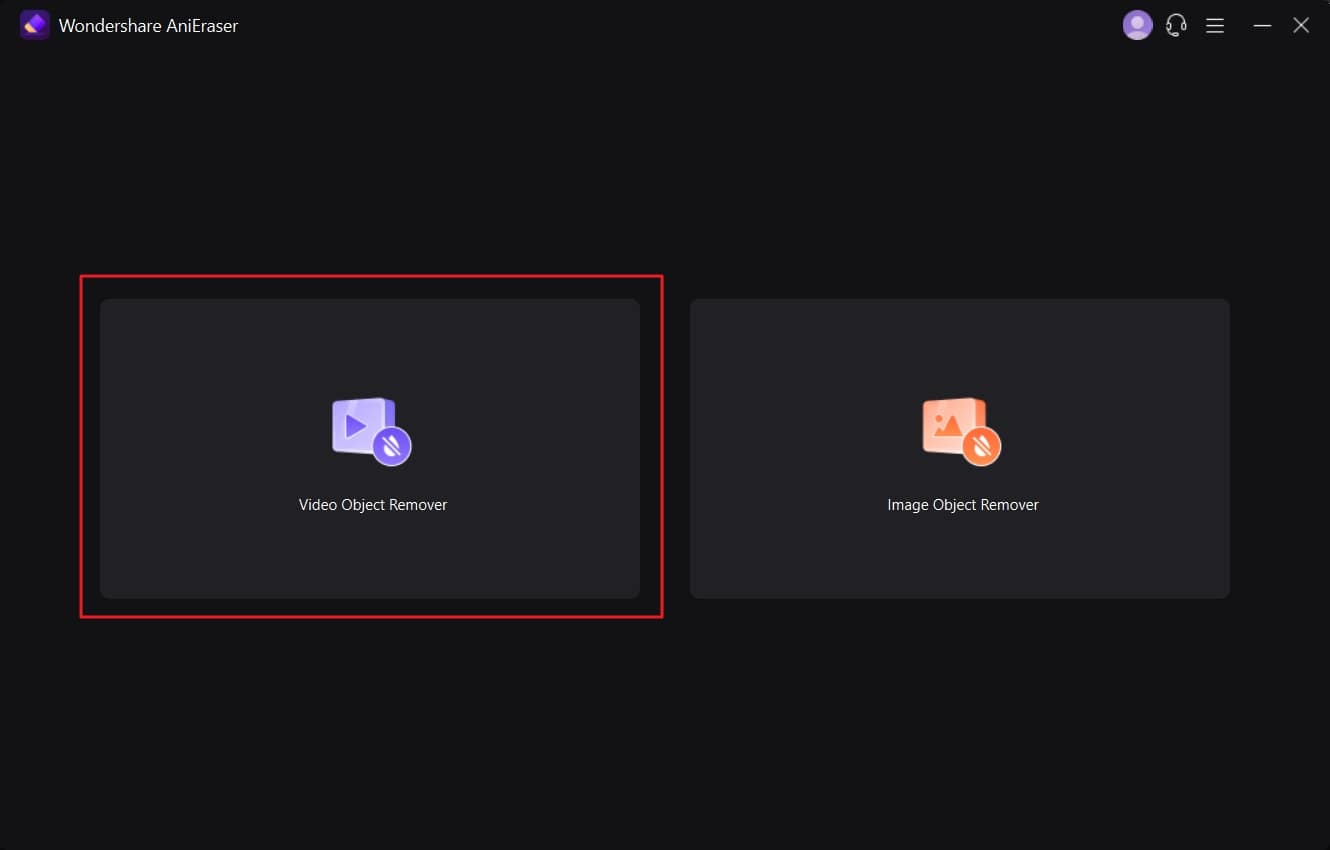
Étape 2 Sélectionnez les personnes que vous souhaitez supprimer
Une fois la vidéo importée, cliquez sur l'icône "Sélectionner une zone" et faites glisser votre curseur sur la personne que vous souhaitez supprimer. Notez que vous pouvez également sélectionner plus d'une personne simultanément. Maintenant, activez l'option "Aperçu" pour analyser les résultats avant d'exporter les vidéos.
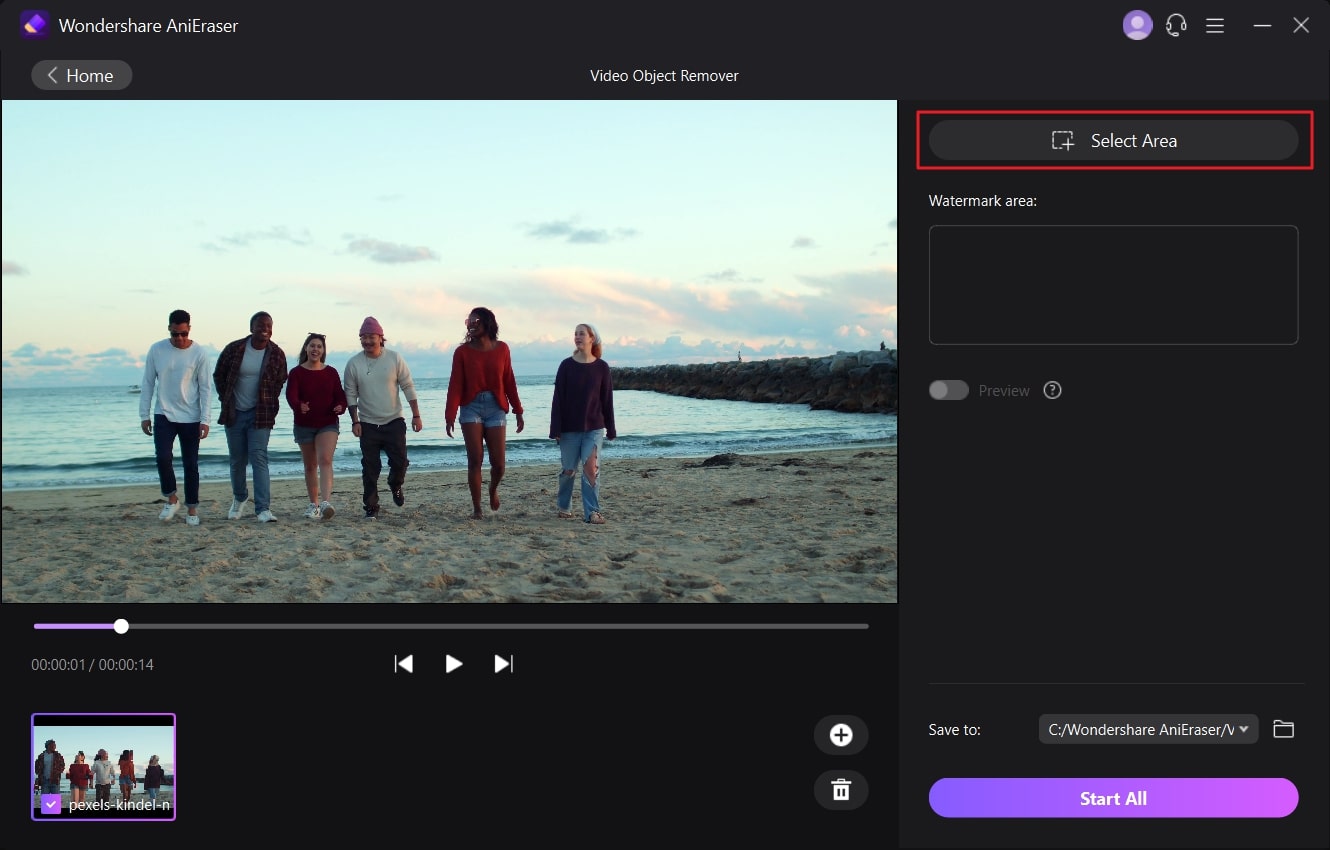
Étape 3 Enregistrer la vidéo sur votre appareil
Accédez ensuite au menu déroulant situé à côté de l'icône "Dossier" et sélectionnez le dossier dans lequel vous souhaitez enregistrer la vidéo. Ensuite, cliquez sur "Démarrer tout" et la vidéo sans la personne indésirable sera enregistrée sur votre appareil.
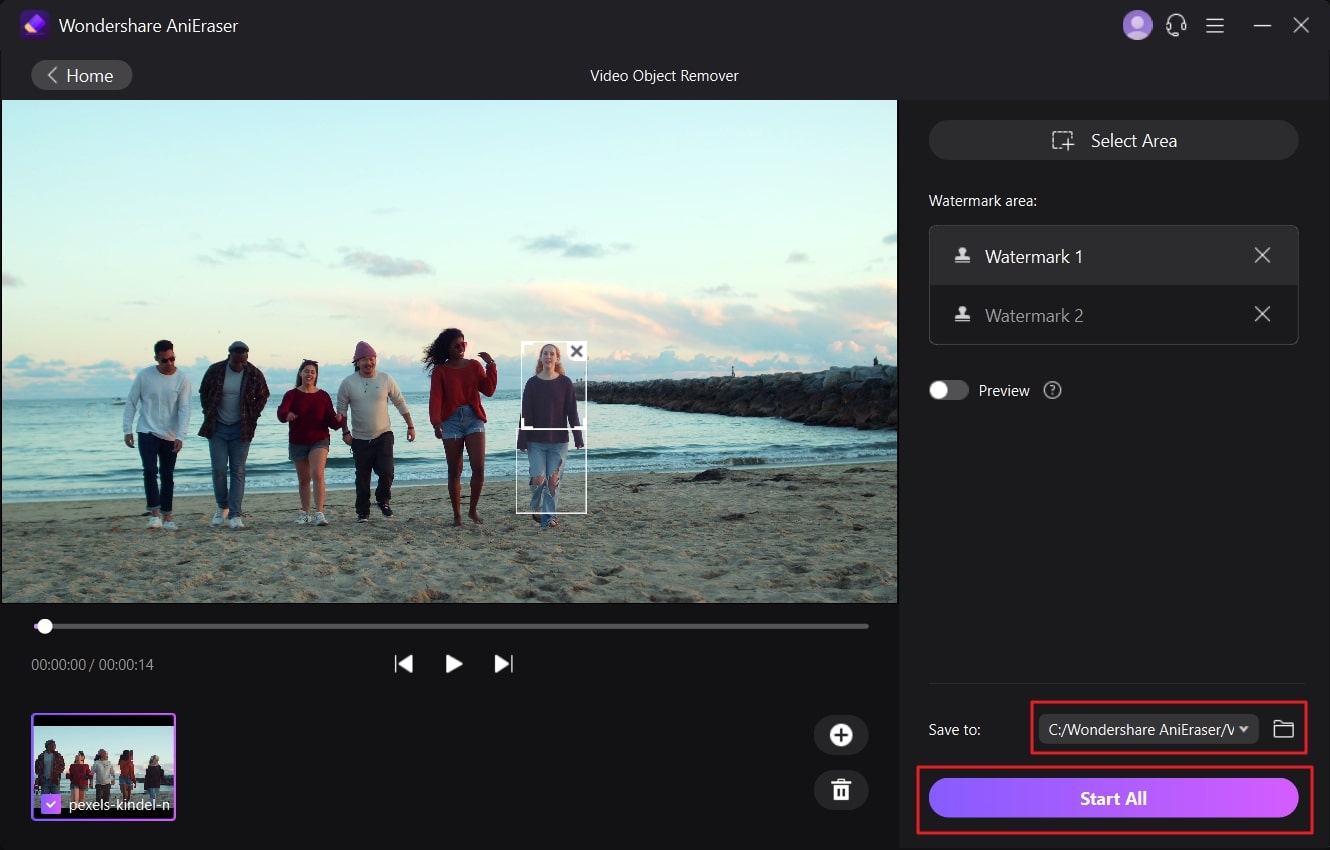
Comment supprimer les personnes indésirables des vidéos sur l'iPhone et l'iPad
La réponse à la question de savoir comment supprimer des personnes d'une vidéo avec AniEraser sur iPhone et iPad est très simple. Vous pouvez le faire de manière professionnelle en suivant les étapes ci-dessous :
Étape 1Lancer AniEraser et sélectionner la vidéo
Dans un premier temps, téléchargez AniEraser depuis l'App Store sur iPhone ou iPad et lancez-le. Dans l'interface principale de cet outil, sélectionnez l'outil "Video Object Remover" et localisez la vidéo de votre choix.
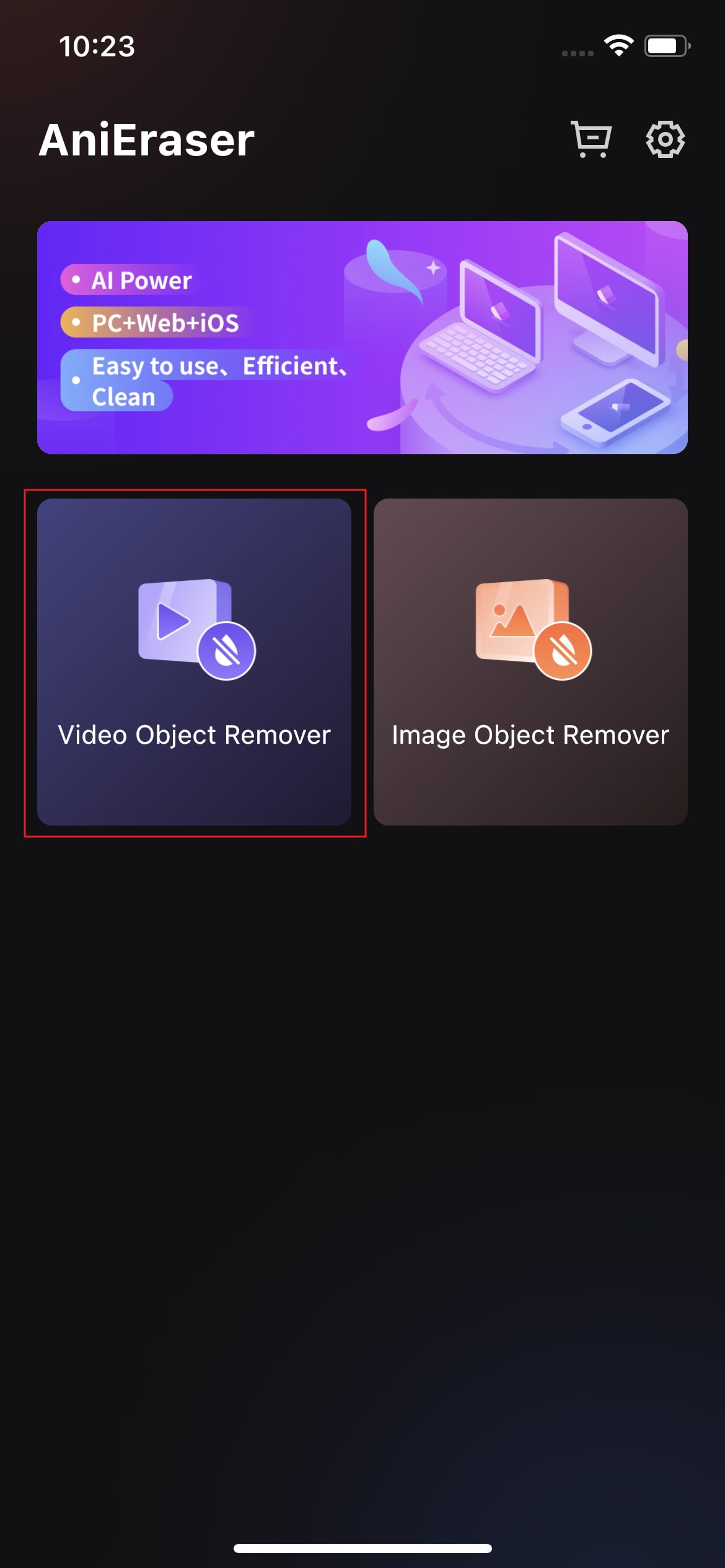
Étape 2Supprimer les personnes indésirables d'une vidéo
Ensuite, faites glisser la zone carrée sur la personne que vous souhaitez supprimer et gérez sa taille. Ensuite, cliquez sur le bouton "Suivant" en haut à droite de l'interface d'AniEraser.
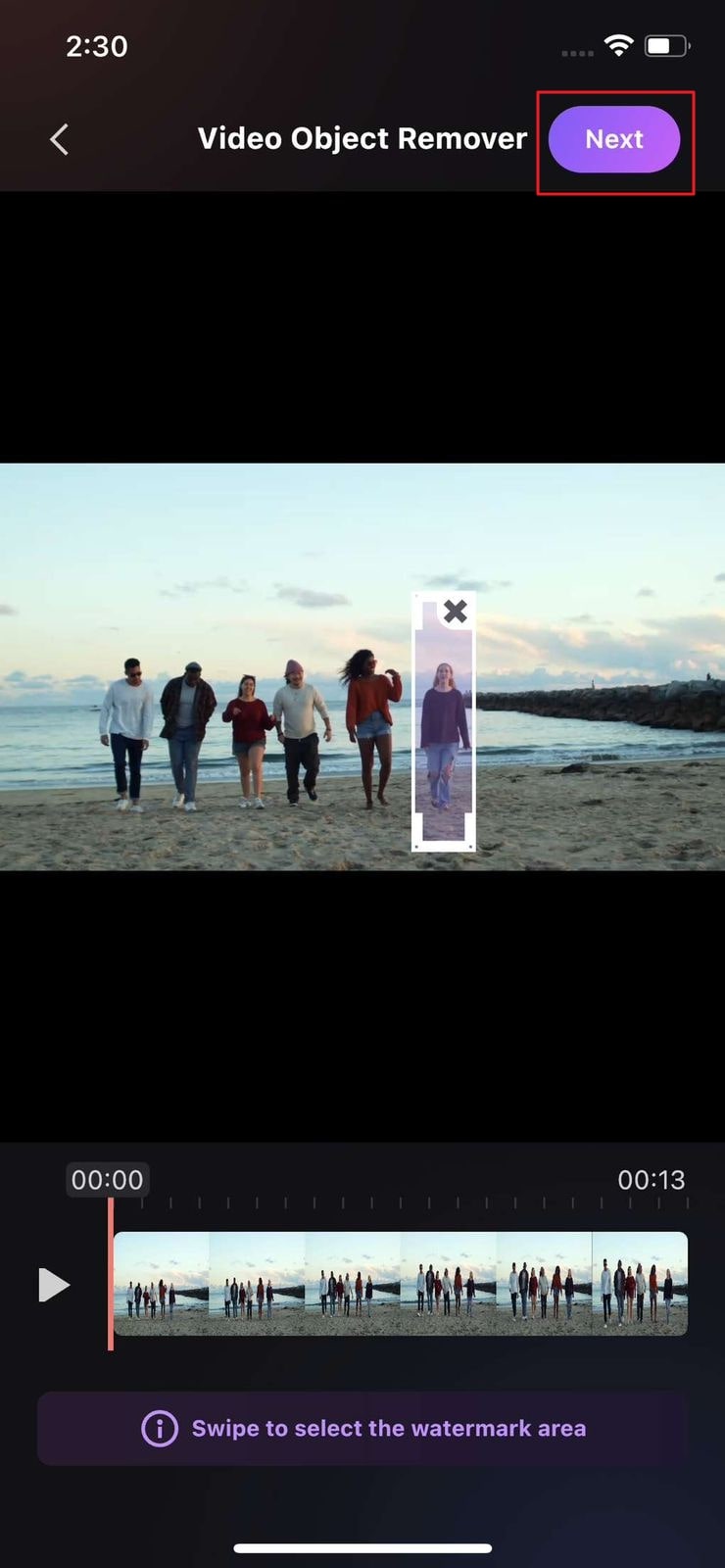
Étape 3 Enregistrer la vidéo dans Camera Roll
Après avoir sélectionné "Suivant", attendez quelques secondes et, une fois la personne retirée, appuyez sur "Enregistrer la vidéo dans le rouleau de la caméra". Vous pouvez ensuite utiliser la vidéo sans personne indésirable, selon votre choix.
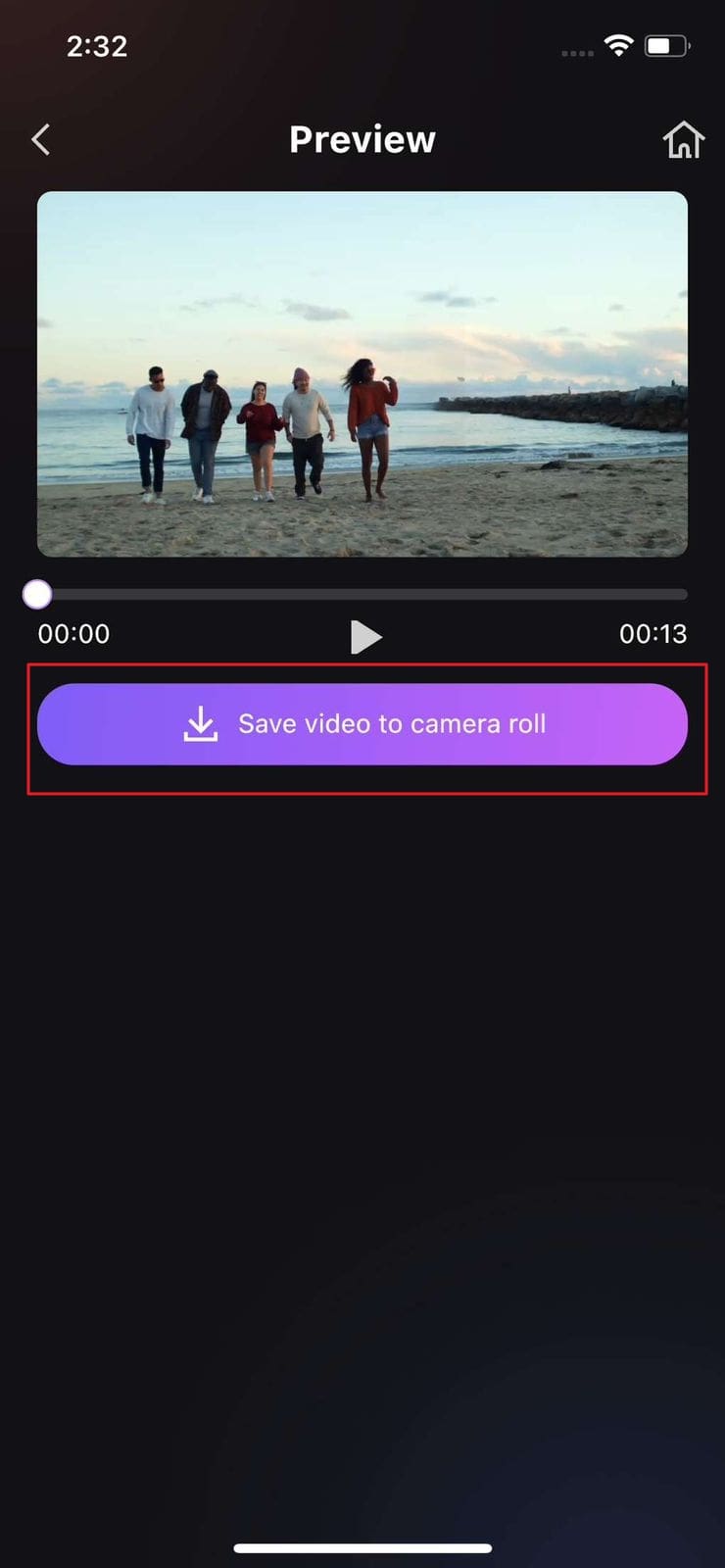
Procédure pour supprimer les personnes indésirables des vidéos sur les navigateurs Web
Si vous ne souhaitez pas occuper l'espace de votre appareil en téléchargeant cet outil, ce n'est pas un problème. AniEraser permet également à ses utilisateurs de supprimer les personnes indésirables des vidéos à l'aide de sa version en ligne. Suivez les étapes indiquées ici pour accomplir cette tâche :
Étape 1 Ouvrez AniEraser sur votre navigateur
Ouvrez votre navigateur et accédez à la version en ligne d'AniEraser. Dans le nouvel écran, cliquez sur le bouton "Télécharger" et double-cliquez sur la vidéo dont vous souhaitez supprimer des personnes.
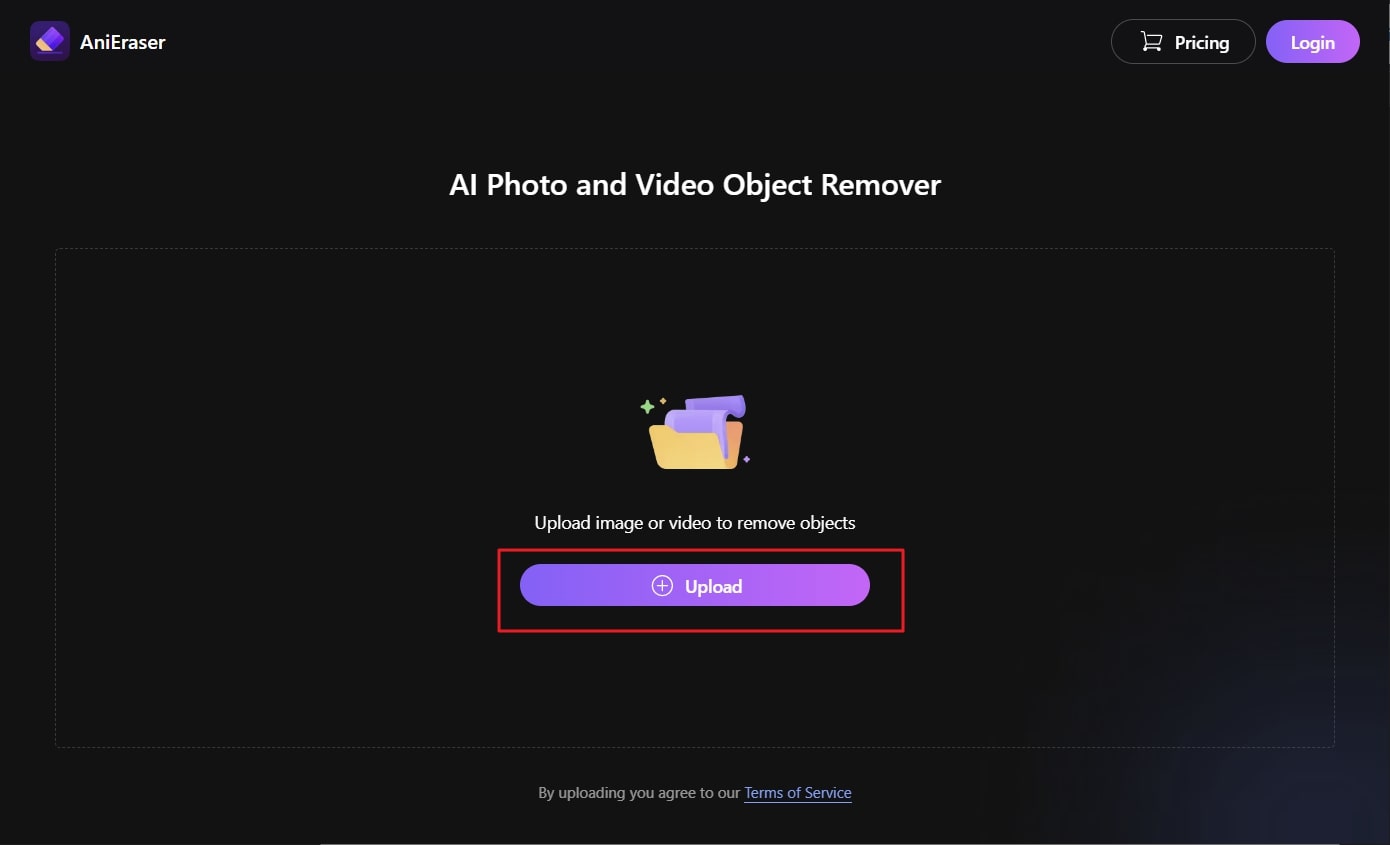
Étape 2Supprimer les personnes indésirables des vidéos en ligne
Une fois la vidéo importée, deux options de suppression d'objets s'offrent à vous : "Modèle standard" et "Modèle IA". Avec le modèle Standard, vous pouvez spécifier la limite de temps pour la suppression des objets, et le mode IA supprimera les objets tout au long de la vidéo.
Cliquez sur "Ajouter une zone" et sélectionnez l'une des options mentionnées précédemment. Sélectionnez la personne que vous souhaitez supprimer et cliquez sur "Supprimer les objets maintenant".
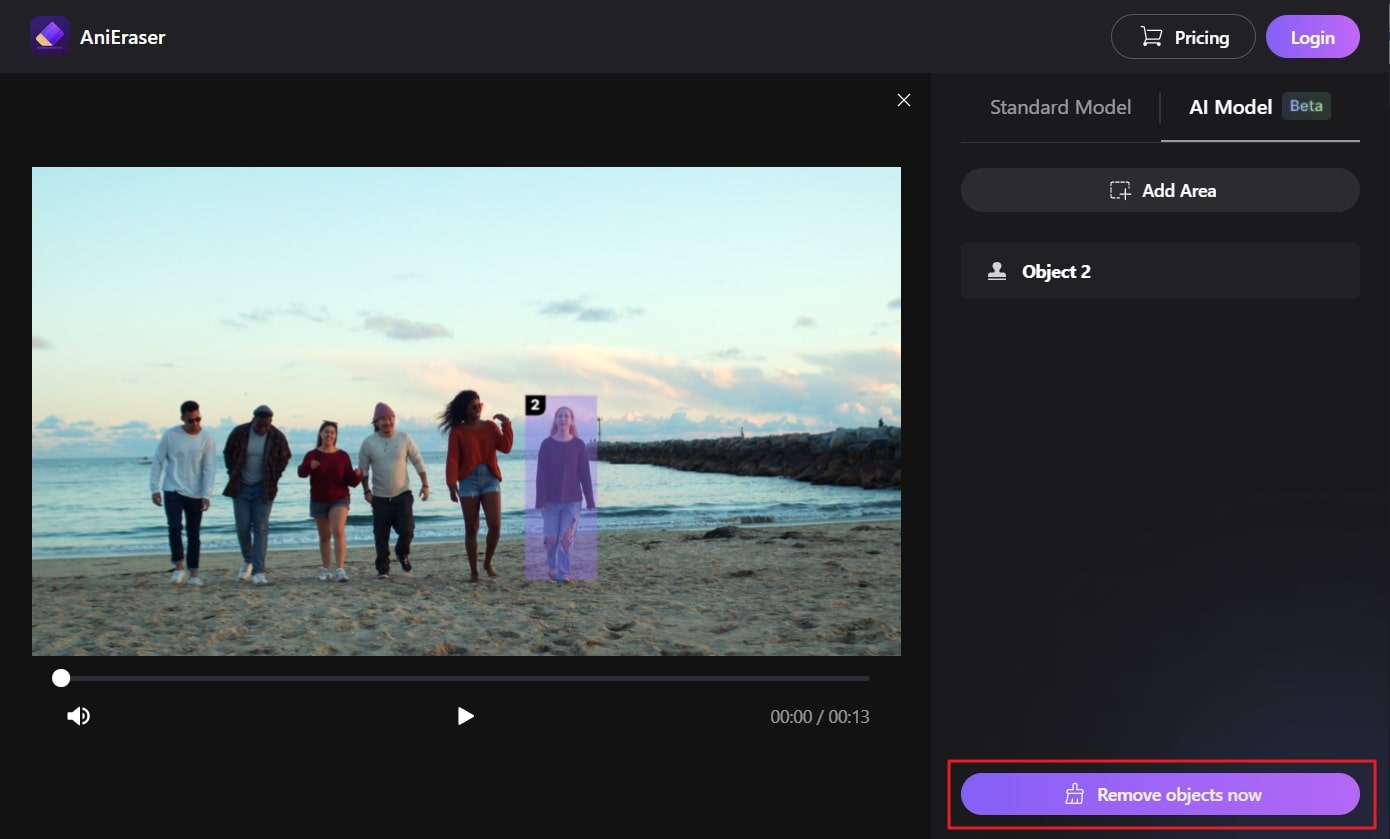
Étape 3 Exporter la vidéo sans objets indésirables dans votre appareil
Attendez ensuite quelques secondes jusqu'à ce que le processus soit terminé. Maintenant, cliquez sur le bouton "Télécharger" pour exporter la vidéo sans personne indésirable sur votre appareil.
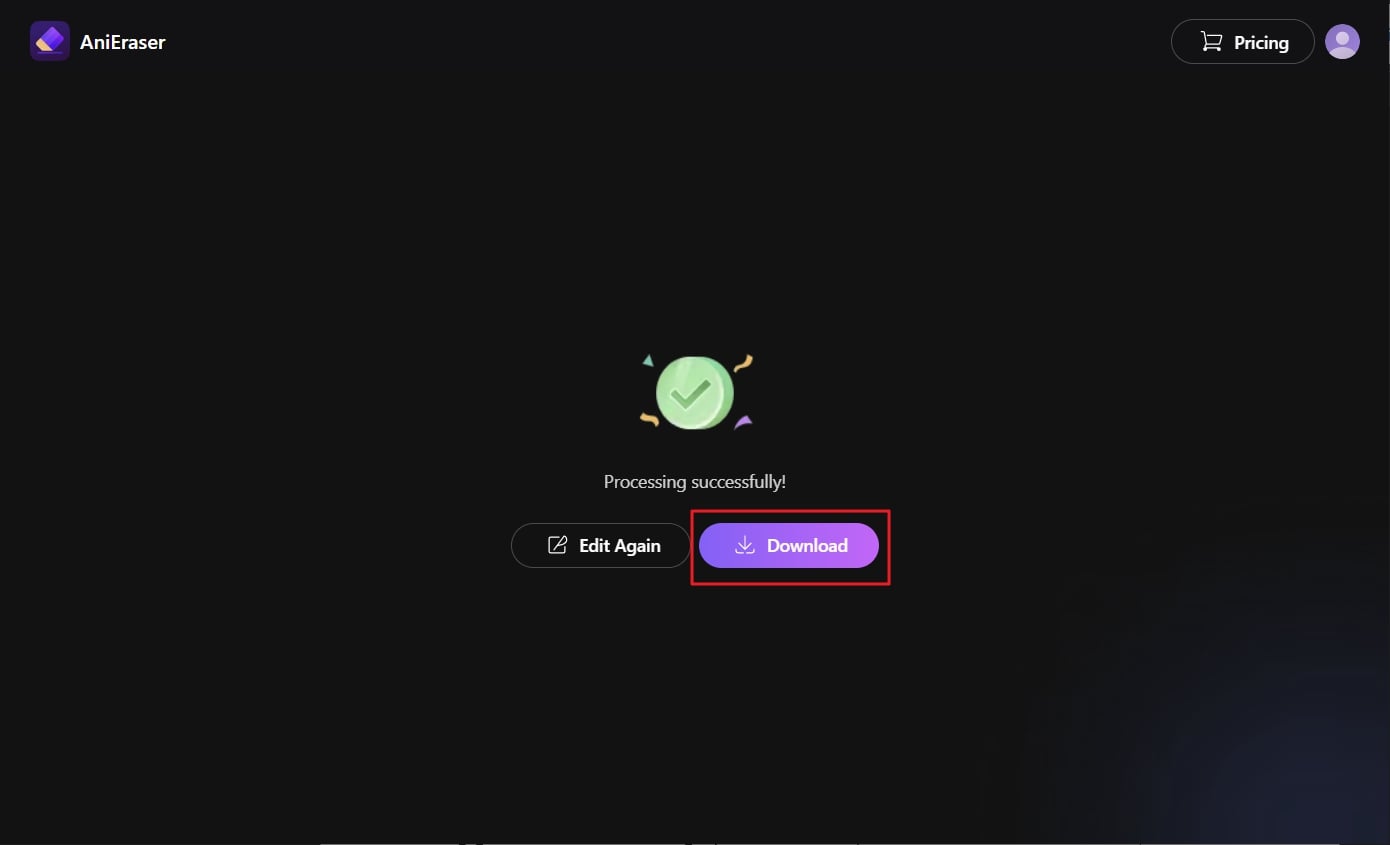
Partie 2 : Autres méthodes pour supprimer les personnes indésirables des vidéos
Il ne fait aucun doute qu'AniEraser est l'un des outils de suppression d'objets les plus adaptés et les plus fiables du Web. Cependant, ce n'est pas le seul outil permettant de supprimer une personne indésirable d'une vidéo. Il existe d'autres outils impressionnants de suppression d'objets, tels que Premiere Pro et Runway, qui peuvent également aider à supprimer les personnes et les objets inutiles des vidéos.
1. Premiere Pro
Pour rendre les vidéos plus parfaites et plus faciles à partager, cet outil est très utile. Il permet non seulement de supprimer les objets indésirables des vidéos, mais aussi d'éditer les vidéos pour les rendre plus attrayantes. L'augmentation du taux d'engagement et la personnalisation des légendes sont également des caractéristiques uniques de cet outil. Cet outil parfaitement stabilisé est assez rapide et permet d'effectuer plusieurs types de modifications vidéo.
De plus, cet outil est également spécialisé dans le découpage, le recadrage et la personnalisation de la vitesse de la vidéo. Vous pouvez également convertir des vidéos en GIFs grâce à cet outil exceptionnel. Les modèles animés de Premier Pro ont la capacité d'ajouter un facteur de surprise à n'importe quelle vidéo. Il vous permet également de partager les vidéos éditées sur des plateformes de médias sociaux telles que Facebook et YouTube.
Comment supprimer les personnes indésirables des vidéos à l'aide de Premiere Pro
En suivant ces étapes simples, vous pouvez de manière professionnelle supprimer les personnes indésirables d'une vidéo avec Premiere Pro.
Étape 1
Dans un premier temps, localisez Premiere Pro sur votre appareil et ouvrez-le. Téléchargez maintenant vos séquences et cliquez sur "Timeline" pour gérer la longueur des séquences.
Étape 2
Allez dans la section "Effets" et sélectionnez une forme de votre choix, comme une ellipse ou un rectangle. Vous pouvez également gérer son opacité. De plus, si vous souhaitez créer une forme personnalisée, cliquez sur "Outil plume".
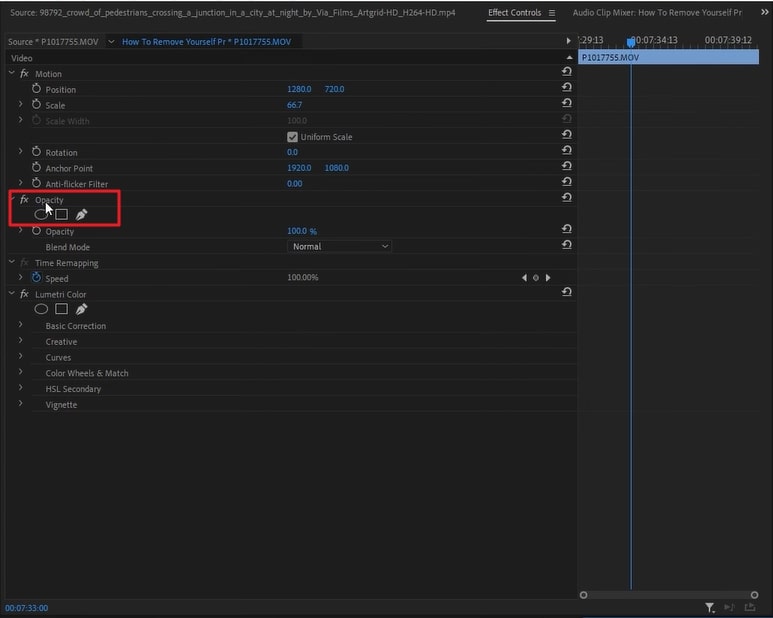
Étape 3
Après avoir créé la forme autour de la personne indésirable, allez dans la section "Masque" et cliquez sur "Chronomètre" à côté de Chemin du masque. Il est maintenant temps d'effacer l'objet ou la personne dans la vidéo et d'activer l'option "Inversé" dans Expansion du masque. Ensuite, créez un calque dupliqué et supprimez le masque du calque original.
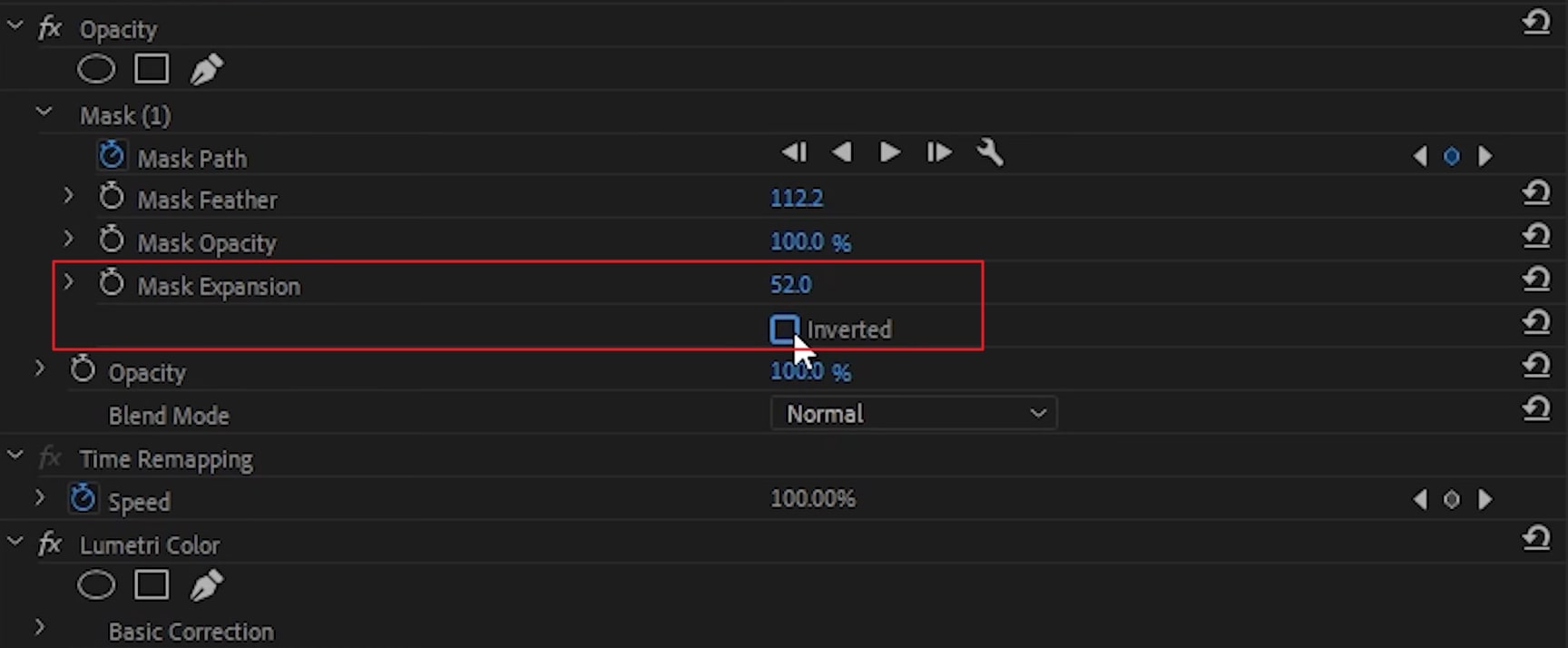
2. Runway
En quelques coups de pinceau, vous pouvez supprimer les personnes indésirables d'une vidéo à l'aide de Runway. Vous pouvez également supprimer les objets et les personnes indésirables en utilisant la fonction Inpainting. De plus, il ne compromet jamais la qualité d'une vidéo, même après avoir supprimé des objets. En outre, Runway permet à ses utilisateurs d'ajouter des effets et des filtres interactifs à une vidéo pour la rendre plus attrayante.
L'ajout d'images clés et l'édition audio multipiste sont également très simples à réaliser. De plus, l'interface de cet outil est très bien organisée, ce qui vous permet d'utiliser toutes les fonctionnalités sans complications. La vitesse de traitement de cet outil est fulgurante, ce qui vous permet de supprimer les personnes indésirables des vidéos avec Runway en un temps limité.
Étapes à suivre pour supprimer les personnes indésirables des vidéos avec Runway
Les étapes ci-dessous vous seront d'une grande aide si vous souhaitez supprimer des objets et des personnes indésirables de n'importe quel type de vidéo en utilisant Runway.
Étape 1
Tout d'abord, accédez à Runway sur votre navigateur, et à partir de l'interface principale, cliquez sur "Get Started". Cliquez sur "Nouveau projet" et sélectionnez "Peinture". Dans l'écran suivant, cliquez sur le bouton "Télécharger" dans la barre d'outils de gauche et sélectionnez la vidéo de votre choix.
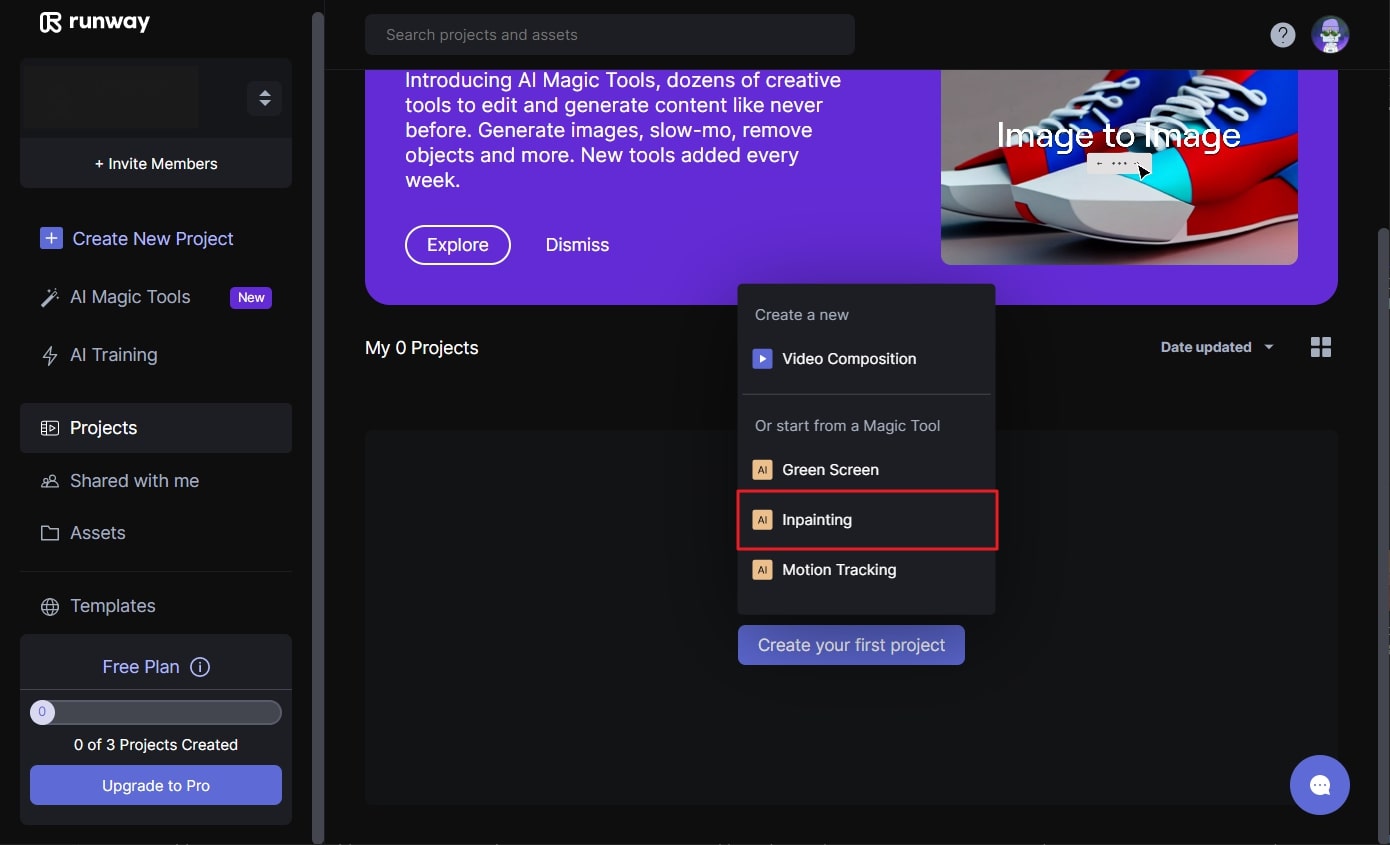
Étape 2
Une fois la vidéo téléchargée, faites-la glisser sur la "Timeline", et les options de l'outil "Inpainting" apparaîtront sur votre écran. Ensuite, cliquez sur le bouton "Exporter" et sélectionnez la résolution et le format pour exporter la vidéo.